Windowsin Resurssienhallinnan käyttäminen järjestelmänvalvojana on usein tehokasta
- Virhe tarkoittaa yleensä sitä, että käyttäjätilillä, joka yrittää asentaa ohjelman, ei ole tarvittavia oikeuksia asennuksen suorittamiseen.
- Jos mikään ohjeistamme ei ratkaise ongelmaa, saatat joutua ottamaan yhteyttä ohjelman toimittajaan tai järjestelmänvalvojaan lisäapua varten.
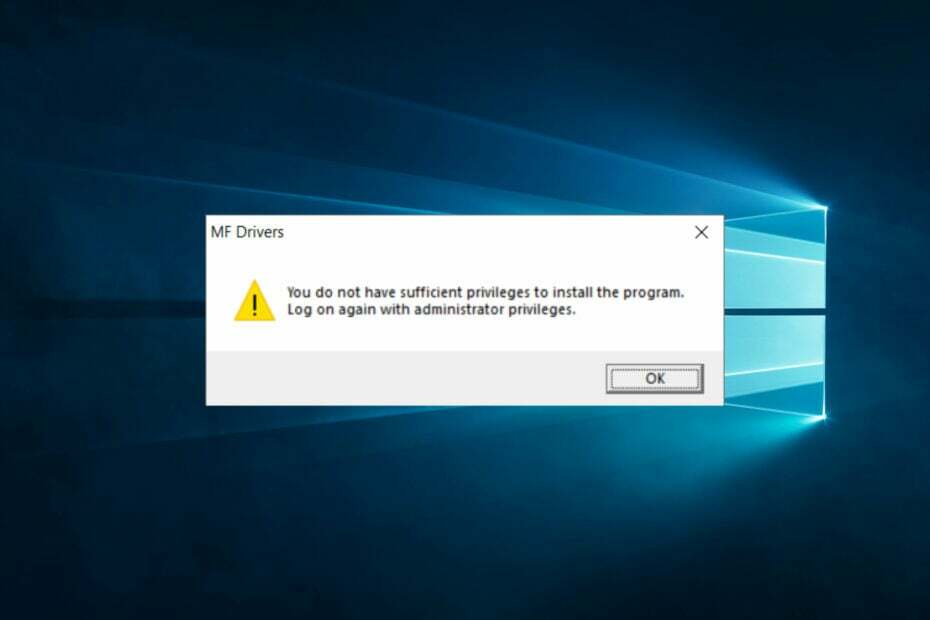
XASENNA NAPSAUTTAMALLA LATAA TIEDOSTOA
Tämä ohjelmisto korjaa yleiset tietokonevirheet, suojaa sinua tiedostojen katoamiselta, haittaohjelmilta ja laitteistohäiriöiltä ja optimoi tietokoneesi parhaan mahdollisen suorituskyvyn saavuttamiseksi. Korjaa PC-ongelmat ja poista virukset nyt kolmessa helpossa vaiheessa:
- Lataa Restoro PC Repair Tool joka tulee Patented Technologiesin mukana (patentti saatavilla tässä).
- Klikkaus Aloita skannaus löytääksesi Windows-ongelmia, jotka voivat aiheuttaa tietokoneongelmia.
- Klikkaus Korjaa kaikki korjataksesi tietokoneesi turvallisuuteen ja suorituskykyyn vaikuttavia ongelmia.
- Restoron on ladannut 0 lukijat tässä kuussa.
Useita lupaongelmia on raportoitu asennettaessa erilaisia ohjelmistoja tietokoneellesi. Yksi tällainen tilanne on, jossa saat virheilmoituksen: Sinulla ei ole riittäviä käyttöoikeuksia ohjelman asentamiseen.
Näin yksi käyttäjä kuvaili ongelmaa Microsoftin vastauksia foorumi:
Hei,
Saan tämän virhesanoman, kun yritän asentaa verkkoyhteystulostinohjainta.
USB-liitännän asentaminen onnistuu, mutta toinen sanoo, että minulla ei ole riittäviä oikeuksia ja minulla on korkein käyttöoikeus.
Toisaalta saatat silti saada tämän virheen, vaikka kirjautuisit sisään järjestelmänvalvojana. Tässä opetusohjelmassa näytämme sinulle muutamia ratkaisuja tämän ongelman ratkaisemiseksi.
Mitä tekee Sinulla ei ole riittäviä oikeuksia asentaa ohjelmavirhe tarkoittaa?
Sinulla ei ole riittäviä oikeuksia ohjelman asentamiseen tarkoittaa yleensä sitä, että käyttäjällä, joka yrittää asentaa ohjelman, ei ole tarvittavia oikeuksia asennuksen suorittamiseen. Tämä voi johtua jostakin seuraavista tekijöistä:
- Järjestelmänvalvojan oikeudet – Käyttäjätili ei ole kirjautunut sisään järjestelmänvalvojana tai sillä ei ole järjestelmänvalvojan oikeuksia.
- Ongelmia tai suojausasetuksia – Järjestelmänvalvoja tai suojauskäytäntö on rajoittanut käyttäjätiliä, mikä estää heitä asentamasta ohjelmistoja.
- Palomuuriasetukset – Käyttöjärjestelmä tai tietoturvaohjelmisto estää asennuksen turvallisuussyistä tai ohjelmaa ei tunnisteta luotetuksi sovellukseksi.
- Vioittuneet tiedostot – Asennustiedosto on vioittunut tai vaurioitunut, mikä estää sitä toimimasta oikein.
- Tallennusongelmat – Järjestelmän levytila on vähissä tai täynnä, mikä estää asennuksen.
- OS-versioiden yhteensopivuus – Järjestelmässä on Windows-versio, joka ei ole yhteensopiva asennettavan ohjelman kanssa.
- Puuttuvat komponentit – Asentaja vaatii tiettyjä järjestelmäkomponentteja tai esivaatimuksia, joita ei ole asennettu.
Kuinka korjaan Sinulla ei ole riittäviä käyttöoikeuksia ohjelman asentamiseen ongelma?
Ennen kuin aloitat minkä tahansa näistä ratkaisuista, varmista riittävä levytila. Jos ei, voit harkita lisätallennustilan ostaminen. Tämä auttaa sinua sulkemaan pois tallennustilasta johtuvan virheen mahdollisuuden.
1. Suorita Windows Explorer järjestelmänvalvojana
- Lehdistö Ctrl + Siirtää + poistu avata Tehtävienhallinta.
- Etsi nyt Windowsin Resurssienhallinta prosessi, napsauta hiiren kakkospainikkeella ja valitse Lopeta tehtävä valikosta.
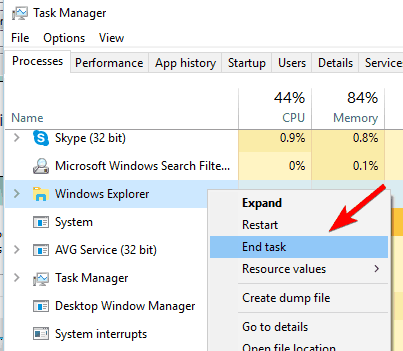
- Siirry nyt kohtaan Tiedosto ja napsauta Suorita uusi tehtävä.
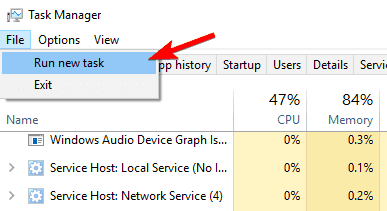
- Tulla sisään tutkimusmatkailija ja valitse Luo tämä tehtävä järjestelmänvalvojan oikeuksilla -ruutu. Napsauta nyt OK.
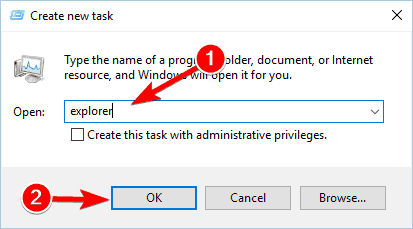
- Asenna uusi ohjelma myöhemmin.
2. Käytä komentokehotetta
- Lehdistö Windows Näppäin + R avaimet.
- Tyyppi cmd ja paina sitten Tulla sisään avain.
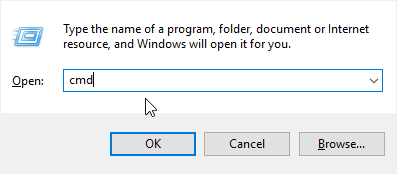
- Kirjoita CMD-ikkunaan seuraava komento ja paina Tulla sisään:
verkkokäyttäjän ylläpitäjä /aktiivinen: kyllä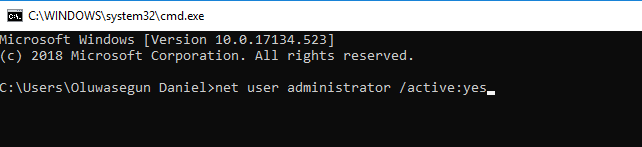
- Kirjaudu uudelle järjestelmänvalvojan tilille ja tarkista, jatkuuko ongelma.
Huomautus: Voit peruuttaa toiminnon kirjoittamalla verkkokäyttäjän ylläpitäjä /aktiivinen: ei CMD-ikkunassa.
3. Muunna tilisi järjestelmänvalvojan tiliksi
- Avaa Asetukset-sovellus painamalla Windows + minä, ja mene kohtaan Tilit osio.
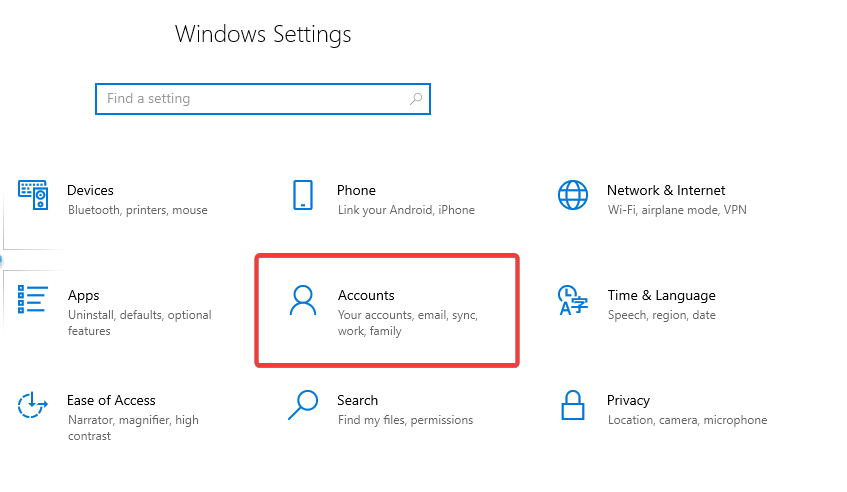
- Mene Perhe ja muut ihmiset ja valitse tilisi. Valita Muuta tilin tyyppiä.
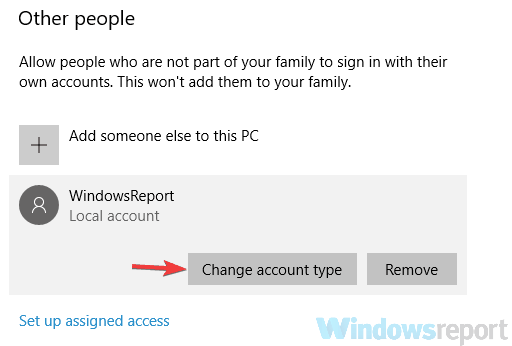
- Valitse Järjestelmänvalvoja ja vahvista valintasi.
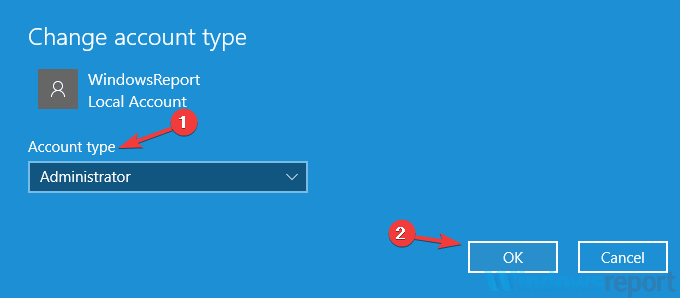
- Yritä nyt asennusta uudelleen.
4. Poista käyttäjätilien valvonta käytöstä
- Lehdistö Windows Näppäin + S ja tyyppi käyttäjätilien hallintaja valitse Muuta käyttäjätilien valvontaasetuksia tulosluettelosta.
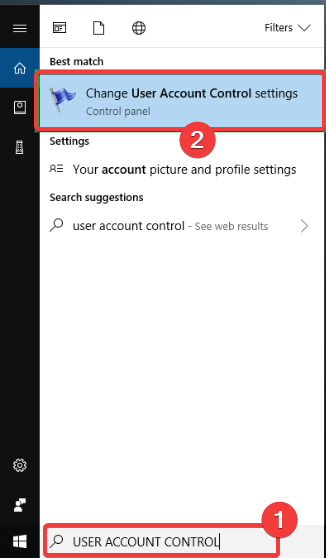
- Siirrä liukusäädintä alas ja napsauta OK -painiketta.
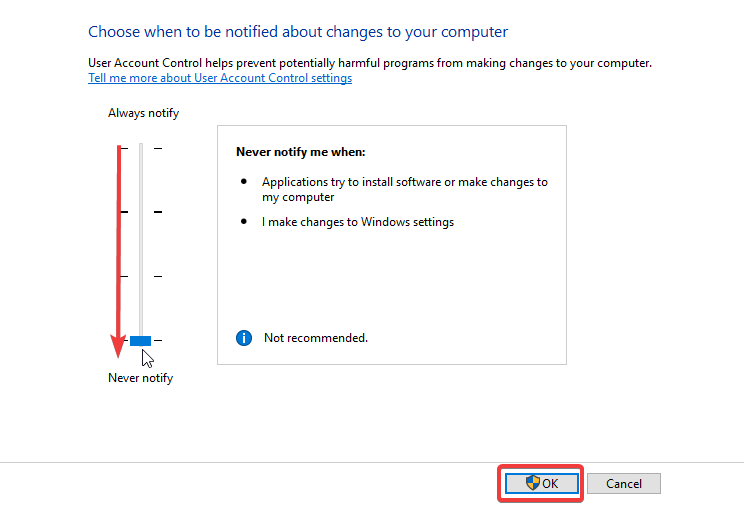
Lopuksi, sinun pitäisi pystyä korjaamaan Sinulla ei ole riittäviä käyttöoikeuksia ohjelman asentamiseen virhe käyttämällä jotakin ratkaisuistamme. Voit kuitenkin jakaa kokemuksesi kanssamme kommentoimalla alle.

![Sinulla on nyt kaksi kopiota tiedostosta OneDrive-virhe [VIANETSINTÄ]](/f/927630c5511c60fb5fdef4f7b86e6912.jpg?width=300&height=460)
